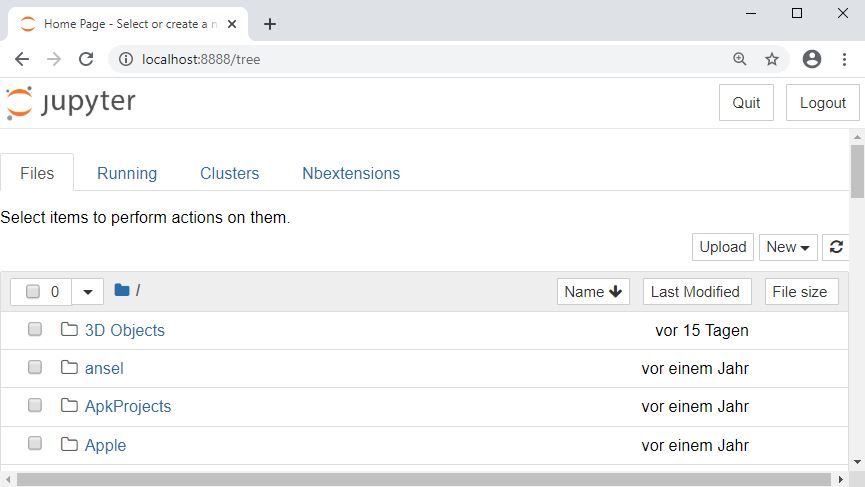Installationsanleitung
Einleitung
Herzlich Willkommen auf der Begleitseite zum Workshop! Hier findest Du alle notwendigen Informationen, um im Workshop mitmachen zu können.
Bitte bereite alles entsprechend dieser Anleitung vor dem Besuch des Workshops vor, da die Internetkapazität am Veranstaltungsort evtl. begrenzt ist.
Hardware-Voraussetzungen
Benötigt wird:
- Notebook mit min. mittlerer Leistung (etwa ab Intel Core i5, 3. Generation von 2011, 4 GB RAM, min. 15 GB freier Festplattenplatz)
- Gängiges Betriebssystems (Windows 7+, Linux, macOS)
- WLAN
- Internetzugang
Software-Installation
Die lokale Installation der benötigten Open-Source-Software sowie die Einrichtung der Analyseumgebung wird vorausgesetzt. Es gibt es zwei Plattformen, auf denen wir unterwegs sein werden:
- Data-Science-Plattform mit Python, pandas, matplotlib und Jupyter Notebook
- Graphanalyse-Plattform mit Java, jQAssistant, Cypher und Neo4j
Für beide Plattformen sind nachfolgend die entsprechenden Installationsanleitungen aufgelistet.
Data-Science-Plattform
Zur lokalen Nutzung auf dem eigenen Rechner wird die “Eierlegendewollmilchsau”-Python-Distribution “Anaconda” verwendet.
Installationsschritte
- Download der Distribution in für das jeweilige Betriebssystem unter https://www.anaconda.com/products/individual#Downloads
- Installation des heruntergeladenen Pakets
- Unter Windows: Grafischen Installer nutzen
- Unter macOS: Grafischen Installer nutzen
- Unter Linux: Installer-Skript ausführen
Hinweis: Hier bitte die (Standard-)Auswahl treffen, dass Anaconda die PATH-Variable anpassen darf.
Funktionstest
Ob die Installation funktioniert hat, kann wie folgt überprüft werden (setzt Betriebssystem mit GUI voraus):
- Öffnen der Kommandozeile / des Terminals
- Ausführen des Befehls
jupyter notebook
Resultate:
- Der Befehl wird ausgeführt
- Es wird ein Browser-Fenster geöffnet mit einem ähnlichen Inhalt wie hier:
Fehlerbehandlung:
- Sollte der Befehl nicht ausgeführt werden, bitte folgendes versuchen:
- unter Windows die Verknüpfung “Jupyter Notebook” im Startmenü anklicken
- unter macOS/Linux den Befehl
jupyter notebookim Anaconda-Installationsverzeichnis* ausführen
*Die Installationsverzeichnisse befinden sich nach der Standardinstallation an folgenden Stellen:
- Windows 7+:
C:\Users\<your-username>\Anaconda3\ - macOS:
~/optbei Nutzung des grafischen Installers bzw./Users/<your-username>/anaconda3bei Installation über das Terminal - Linux:
/home/<your-username>/anaconda3
Ansonsten geben diese Hinweise weitere Möglichkeiten zur Problemlösung: https://docs.anaconda.com/anaconda/user-guide/faq/#distribution-faq-windows-path
Datensätze
Für die interaktiven Übungen werden Daten benötigt. Diese liegen in Form von Git-Repositories auf GitHub.com vor, werden für die Offline-Nutzung heruntergeladen und vor dem Workshop-Start noch einmal aktualisiert.
Installation Git
Für das Klonen der Repositories wird ein Git-Client benötigt. Dieser kann hier bezogen werden:
Nach der Installation können Git-Repositories wie folgt auf der Kommandozeile (oder der “Git Bash”) geklont werden:
git clone <repository-url>
Repository mit Übungsmaterial
Das Repository liegt unter
https://github.com/feststelltaste/software-analytics-workshop
und kann mit dem Befehl
git clone https://github.com/feststelltaste/software-analytics-workshop
in einem Verzeichnis Deiner Wahl geklont werden.
Damit ist der 1. Teil fertig. Bitte lass die Kommandozeile offen. Wir brauchen diese jetzt gleich wieder.
Graphanalyse-Plattform
In diesem Teil geht es um die Installation von Beispiel-Projekten und Werkzeugen zur graphorientierten Softwareanalyse.
Installationsschritte
Folge den Installationshinweisen in einer dieser Anleitungen zur Installation einer Beispielanwendung:
Folge danach einer dieser Installationsanleitungen zur Installation von weiteren Analysebeispielen:
Zur Offline-Nutzung empfiehlt es sich, die Anwendung wie in der Anleitung beschrieben komplett zu bauen und auszuführen.
Weitere Software
Für spätere Übungen werden noch Verbindungsstücke zwischen den von uns genutzten Plattformen benötigt.
Die Installation wird hier beschrieben.
Python-Neo4j-Adapter
Die Python-Bibliothek “py2neo” wird verwendet, um von Python aus mit der Neo4j-Graphdatenbank zu sprechen.
Bitte per Kommandozeile mit dem Befehl
pip install py2neo
installieren.
Cypher für Jupyter Notebook
Die Jupyter-Notebook-Erweiterung “ipython-cypher” wird verwendet, um direkt von Jupyter Notebook mit der Neo4j-Graphdatenbank zu sprechen.
Bitte noch per Kommandozeile mit dem Befehl
pip install ipython-cypher
installieren.
Schlussbemerkung
Sehr gut, das war es! Vielen Dank für das Vorbereiten!
Bei Fragen oder Problemen stehe ich unter workshop@markusharrer.de mit Rat und Tat zur Verfügung.
Bis zum Workshop!
Markus Harrer
@feststelltaste
innoq.com